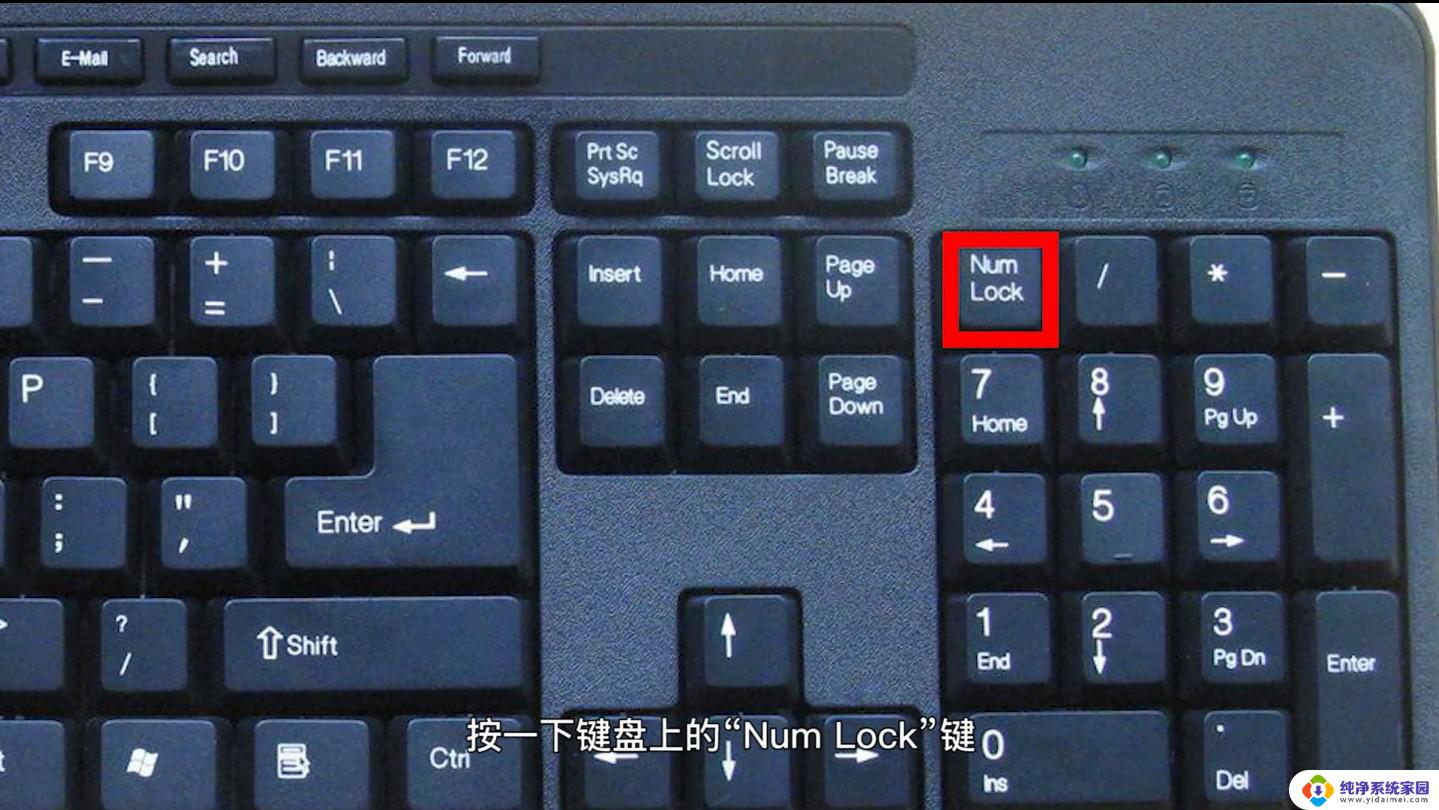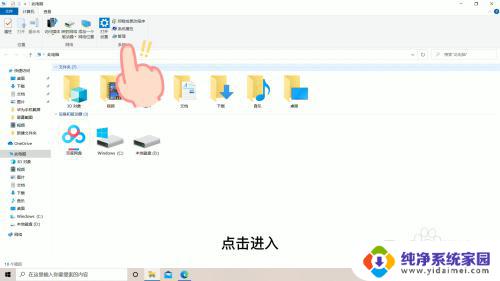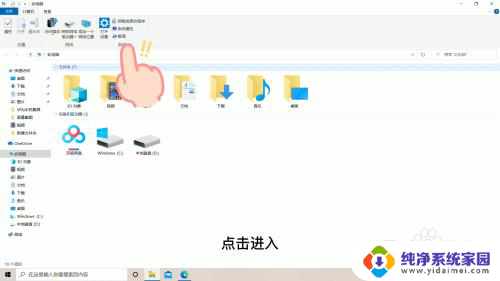键盘按不了数字怎么解锁 数字键盘解锁教程
更新时间:2024-01-18 17:48:56作者:yang
在日常使用电脑的过程中,有时候我们会遇到键盘无法按下数字键的情况,这给我们的操作带来了不便,不用担心我们可以通过一些简单的方法来解决这个问题。数字键盘解锁教程就是为了帮助我们解决这个困扰而设计的。在这篇文章中我们将介绍一些常见的数字键盘解锁方法,希望能够帮助大家更好地应对键盘按不了数字的情况,提高我们的工作效率。
电脑数字键用不了应该按哪个键恢复?
方法一、
1. 在键盘界面中,按住“numlock键”;
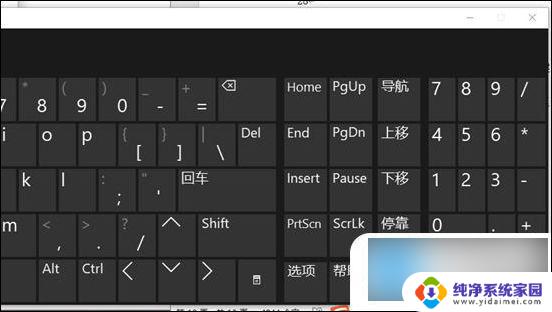
2. 在展开的界面中,输入数字即可。
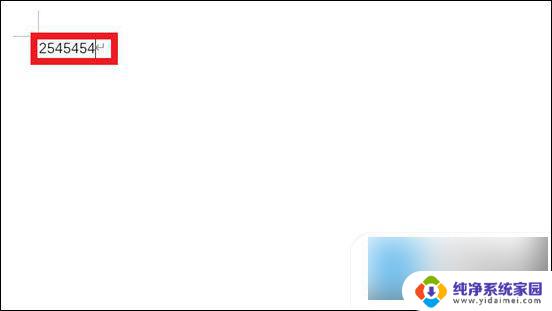
方法二、
1. 点击左下角的“开始”,轻点“设置”;
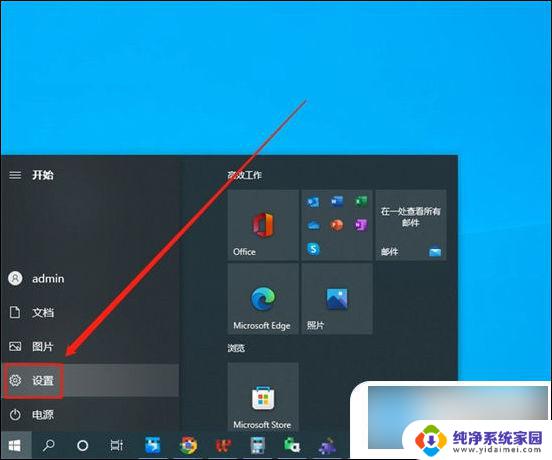
2. 轻点“轻松使用”;
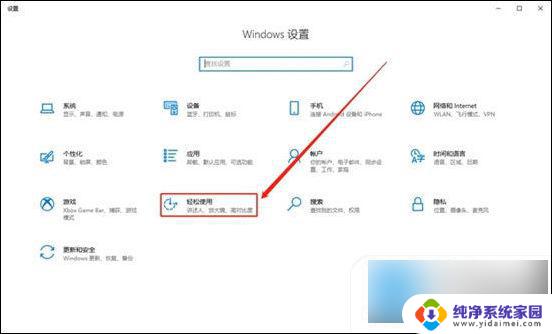
3. 点击“鼠标”,取消“Num Lock处于打开状态时只能使用鼠标键”对号。
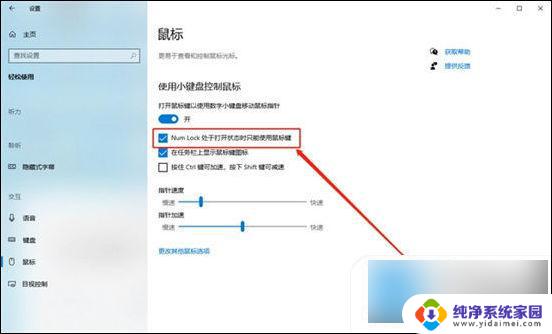
以上就是键盘无法输入数字的解锁方法的全部内容,如果有不清楚的地方,用户可以根据小编的方法来操作,希望这些方法能够帮助到大家。